Для того щоб приступити до налаштувань браузера Mozilla Firefox, потрібно спочатку до них дістатися. Для цього потрібно клацнути на вкладці під назвою «Інструменти» і вибрати пункт «Налаштування» з контекстного меню. Після цього і з'являються заповітні настройки.
Процес та й самі настройки всіх браузерів дуже схожі між собою. Тому потрібно дуже уважно дивитися і робити вибір тільки тих налаштувань, які дійсно потребують налаштуванні. Після внесення зміни на кожній з вкладок пункту «Настройок» потрібно не забувати натискати кнопку «ОК» в самому низу сторінки, тому що в противному випадку всі вироблені дії не будуть збережені.
Першою кнопкою в меню «Настройок» є «Основні настройки». Тут можна вибрати ті вкладки, які будуть відкриті при запуску самої програми - це може бути домашня сторінка або будь-яка інша сторінка з мережі Інтернет. Потрібно натиснути на стрілку і вибрати потрібний користувачеві варіант. Потім слід вибрати те, що буде для браузера домашньою сторінкою (вибір складається з трьох кнопок).
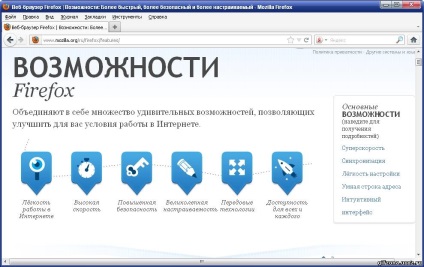
А кнопка під назвою «Налаштувати доповнення» відправить користувача на сторінку з вибором розширень для браузера. За допомогою неї можна здійснювати управління своїми розширеннями: видаляти їх, відключати або налаштовувати. Робота з основними настройками на цьому закінчується, можна натискати «ОК» і переходити далі.
У розділі «Виберіть» можна зробити різнопланові настройки самих вкладок в браузері. Тут потрібно проставити позначки в тих місцях, де вважається за потрібне. Далі можна скасувати виведення повідомлення про закриття відразу декількох вкладок. Якщо користувачеві необхідно закривати ці вкладки відразу, то позначку цю можна прибрати. Також не зовсім зручним є постійне відображення вкладок, тому пункт «Завжди відображати панель вкладок» краще прибрати, щоб позбутися від усього зайвого.
У пункті «Вміст» краще залишити все як є, тобто за замовчуванням, але від експериментів себе складно захистити. Наприклад, прибравши позначку в пункті «Автоматично завантажувати зображення» на сторінках залишаться тільки їх назви, а самі вони грузиться не будуть.
Також можна буде зробити експерименти і з іншими настройками, а якщо ви забули, що і де змінювалося, то можна натиснути кнопку повернення до вихідних налаштувань і зробити підстроювання заново.